Como fazer o índice do WordPress e pesquisar no conteúdo do arquivo PDF
Este guia é para você se estiver tentando fazer um índice de sites no WordPress e pesquisar arquivos PDF!
Em um site WordPress, você pode fazer upload e veicular arquivos PDF sem problemas, mas uma função de pesquisa sempre será muito útil para seus usuários encontrarem e baixarem o arquivo exato que desejam e é totalmente possível (e fácil) com WP File WP File Download .
Neste guia, veremos como fazer um índice do WordPress e pesquisar em um arquivo PDF em apenas algumas etapas.
Índice
- Configure um mecanismo de pesquisa de arquivos de biblioteca de documentos para WordPress
- Existe alguma vantagem em oferecer a capacidade de pesquisar arquivos PDF no WordPress?
- Como pesquisar em arquivos PDF do WordPress usando um plugin
- Indexe e pesquise arquivos PDF do WordPress em poucos passos
- Indexação e pesquisa em arquivos do WordPress
- Conclusão
Configure um mecanismo de pesquisa de arquivos de biblioteca de documentos para WordPress
Para configurar um mecanismo de pesquisa de arquivos de biblioteca de documentos para WordPress, você pode assistir ao vídeo a seguir.
Existe alguma vantagem em oferecer a capacidade de pesquisar arquivos PDF no WordPress?
A resposta curta é sim! Mas a questão real é por que eu ofereceria a capacidade de pesquisar arquivos PDF no WordPress?
Como uma das melhores plataformas de construção, o WordPress oferece a opção de fazer upload de arquivos em vários formatos para permitir que os sites compartilhem todos os tipos de documentos com os usuários.
O ponto importante aqui seria o fato de que, independentemente do tipo de site que você possui, geralmente deseja veicular arquivos PDF, pode ser apenas uma fatura, termos de serviço ou também um livro que possamos oferecer.
Em qualquer um desses casos, você pode precisar encontrar um documento PDF específico o mais rápido possível, caso contrário, talvez precisemos investir muito tempo apenas para encontrar um documento.
Isso seria em um caso geral, mas e se tivermos uma loja de e-books, uma grande biblioteca online ou quisermos oferecer qualquer tipo de PDF para vendê-los?
Nesses casos, nossos usuários definitivamente precisariam de uma maneira de encontrar um PDF antes de poder comprá-lo/descarregá-lo, caso contrário, eles poderiam simplesmente deixá-lo assim e deixar a operação de baixar/encontrar o documento PDF em outro site.
É difícil, mas é verdade, não é? :)
Devemos saber que a pesquisa do WordPress oferece uma função para fazer isso, mas não poderia ser a melhor maneira de pesquisar entre arquivos PDF, pois buscará os títulos e a breve descrição do documento, o que não é o caso do WP File Download.
Com WP File Download, seus usuários podem procurar por uma string e ele procurará os documentos que contêm essa string, não importa se está no início, no final ou no meio do documento!
Nosso site terá o melhor sistema de pesquisa e nossos clientes ficarão felizes em encontrar o que desejam usando um único clique no botão de pesquisa.
Vamos ver como fazer!
Procurando uma solução poderosa de gerenciamento de arquivos para sites de clientes?
WP File Download é a resposta. Com recursos avançados como categorias de arquivos, restrições de acesso e interface do usuário intuitiva.
Impressione seus clientes com organização de arquivos de alto nível!
Como pesquisar em arquivos PDF do WordPress usando um plugin
A melhor e mais fácil maneira de fazer uma busca em um arquivo PDF seria usando um plugin, neste caso, usaremos o WP File Download que é um gerenciador de downloads que também permite a opção de usar um Search Engine para encontrar entre todos os seus arquivos (incluindo PDF).
WP File Download é apenas o melhor plugin gerenciador de arquivos que permite servir todos os tipos de arquivos da melhor e mais fácil maneira possível, permitindo que você escolha entre temas e arquivos únicos e com a opção de oferecer um poderoso mecanismo de pesquisa para não pesquisar apenas dentro PDF , mas também dentro de todos os outros arquivos de texto como DOCX , TXT e DOC para mencionar apenas alguns deles.
Com integrações incríveis como:
WooCommerce : sirva downloads da maneira mais fácil e rápida.
Cloud Connection : salve sua conexão de armazenamento do servidor WP File Download com serviços como Google Drive , Dropbox e OneDrive .
Todos os principais construtores de páginas : blocos dedicados em todos os principais construtores de páginas para servir seus arquivos e adicionar seu mecanismo de pesquisa.
Google Analytics : Oferecendo download e faixa de visualização com uma configuração rápida.
Plugins de tradução : Totalmente compatível com plugins como WPML e Polylang.
Isso para mencionar apenas algumas das integrações, sem mencionar todos os temas disponíveis para servir rapidamente seus arquivos, ajustá-los completamente ao seu site e parecer realmente profissional.
Mas agora! Vamos para a melhor parte que é o processo de indexação e busca de arquivos PDF.
Indexe e pesquise arquivos PDF do WordPress em poucos passos
Antes de tudo, você precisará obter e baixar sua cópia do WP File Download aqui
Depois de baixar e instalar WP File Download , teremos disponível automaticamente a opção de fazer upload de PDFs e só precisaremos indexar nossos arquivos, então antes de tudo, vamos fazer o upload de alguns PDFs para o WP File Download (você pode pular esta primeira parte se você já tem arquivos e categorias adicionados em seu WP File Download Dashboard).
Vá para WP File Download > WP File Download
Nesta página, podemos gerenciar todos os nossos arquivos, além de criar categorias e fazer com que tudo pareça perfeito.
Antes de tudo, vamos criar uma categoria, para isso, clique em +Adicionar Categoria .
Isso criará uma nova categoria, basta carregar os arquivos que deseja veicular arrastando e soltando, ou carregue seu navegador de arquivos e defina um tema/altere o layout da categoria conforme desejar.
Feito isso, estaremos prontos para o primeiro passo que é criar a categoria/upload dos arquivos.
Indexação e pesquisa em arquivos do WordPress
Agora que temos nossos arquivos em ordem, bem como nossa categoria, precisaremos indexar nossos arquivos.
Para indexar os arquivos, vá para WP File Download > Configuration > Search Settings e encontre a Plain Text Search , finalmente ative-a.
Ao habilitar a pesquisa de texto simples, aparecerá um botão para indexar seus arquivos que é o Build Search Index , clique nele!
E aparecerá um aviso informando que a guia precisa ser aberta enquanto o processo termina e, finalmente, você verá o botão em verde informando que tudo está pronto, você pode executar esse processo toda vez que adicionar novos PDFs ou texto arquivos.
E isso é tudo com a indexação de documentos de texto, apenas um clique e a mágica está feita! Como mágica! não é?
Agora vamos ver como funciona, para que funcione, precisaremos ir ao mecanismo de pesquisa que é adicionado, por padrão será adicionada uma página com o mecanismo de pesquisa dentro, seu nome é WP File download Search.
Isso pode ser alterado em WP File Download > Configuração > Configurações de pesquisa , você verá a Página de pesquisa que pode ser editada.
A página do Search Engine ficará assim.
Vamos testá-lo procurando uma frase de um livro que lemos antes, mas não conseguimos lembrar qual é o nome disso.
E a magia está feita! O resultado exato é mostrado e agora posso prosseguir com a compra se estiver sendo servido como um produto digital ou apenas baixá-lo para desfrutar do meu arquivo PDF
Mas o que acontece se quisermos personalizar mais o mecanismo de pesquisa, como editar o filtro ou limitá-lo por categoria? Bastante fácil!
Vá para WP File Download > Configuration > Shortcodes .
Existe uma opção específica para o Search Engine com várias opções.
Chamando todos os webmasters!
Melhore os sites de seus clientes com WP File Download . Crie repositórios de arquivos seguros e personalizáveis, permitindo que os clientes acessem e gerenciem facilmente seus arquivos.
Atualize seus serviços de web design hoje!
Temos muitas opções:
Filtrar por categoria : adicionará uma opção para filtrar categorias quando quisermos mais de uma categoria no mesmo Search Engine (se separarmos nossos documentos, por exemplo).
Pesquisar nesta categoria : Para limitar o mecanismo de pesquisa a apenas uma categoria.
Excluir categorias da pesquisa : exclui categorias do mecanismo de pesquisa.
Tema do resultado da pesquisa : Selecione um dos temas predefinidos para mostrar os arquivos dos resultados da sua pesquisa.
Filtrar por tag : Adicione tags adicionadas aos arquivos como opções de filtro.
Exibição da coluna do resultado da pesquisa : mostre/oculte as colunas que deseja que apareçam para os arquivos no resultado da pesquisa, você pode mostrar/ocultar o título, descrição, categoria, versão, tamanho, hits, data de adição e downloads
Exibir tag como : diferentes maneiras de exibir tags de filtro, por exemplo, uma caixa de pesquisa ou uma seleção múltipla.
Filtrar por data de criação : Adicione a data de criação do arquivo como filtro.
Filtrar por data de atualização : Adicione a última atualização de um arquivo como filtro (caso ofereçamos downloads com novas versões).
Filtrar por tipo : Habilite esta opção para filtrar os resultados da pesquisa por tipo de arquivo.
Filtrar por peso : adicione peso como filtro aos resultados da pesquisa.
Minimizar Filtros : Opção para minimizar diretamente seus filtros para ter uma melhor visualização dos resultados da pesquisa.
Mostrar paginação : útil quando há muitos arquivos para que possamos dividi-los em páginas diferentes para não criar uma página longa.
Arquivos por página : Limite o número de resultados por página.
Shortcode : Quando terminarmos nossas configurações, esta opção nos permitirá copiar o shortcode para o mecanismo de pesquisa para colá-lo em nosso conteúdo.
É importante notar que também temos a opção de usar o bloco/widget dedicado disponível em todos os principais construtores de páginas como Gutenberg ou Elementor, o que nos permitirá gerar e modificar nosso mecanismo de pesquisa diretamente da página que estamos editando!
Basta pesquisar WP File Download Search .
Uma visualização do mecanismo de pesquisa aparecerá e você terá os filtros e configurações disponíveis na seção do lado direito, permitindo-nos modificar e personalizar nosso mecanismo de pesquisa conforme desejarmos, com uma visualização direta ao vivo.
Conclusão
Como você pode ver um motor de busca realmente poderoso com muitas opções para facilitar ao máximo para os usuários do site!
Neste guia, você pôde ver o processo fácil que WP File Download oferece para indexar e pesquisar documentos de texto em um site, não importa o tamanho e quantos documentos você tenha, e também é compatível com todos os principais construtores de páginas como Elementor !
O que você está esperando? Acesse aqui para saber mais e obter sua própria cópia ;)
Ao se inscrever no blog, enviaremos um e-mail quando houver novas atualizações no site para que você não perca.








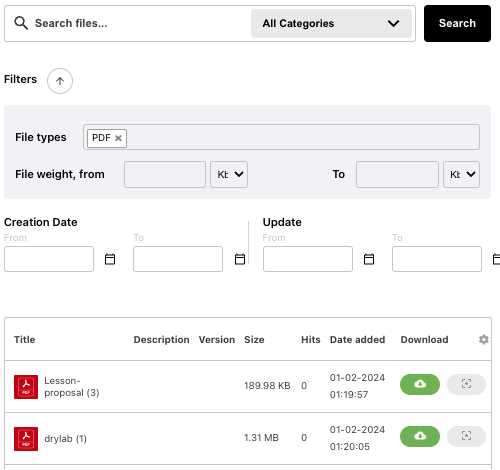
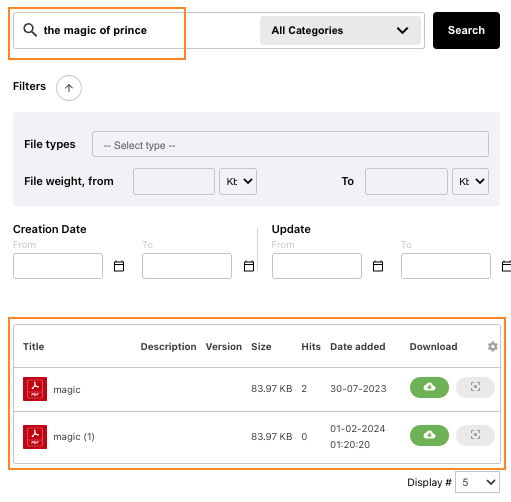
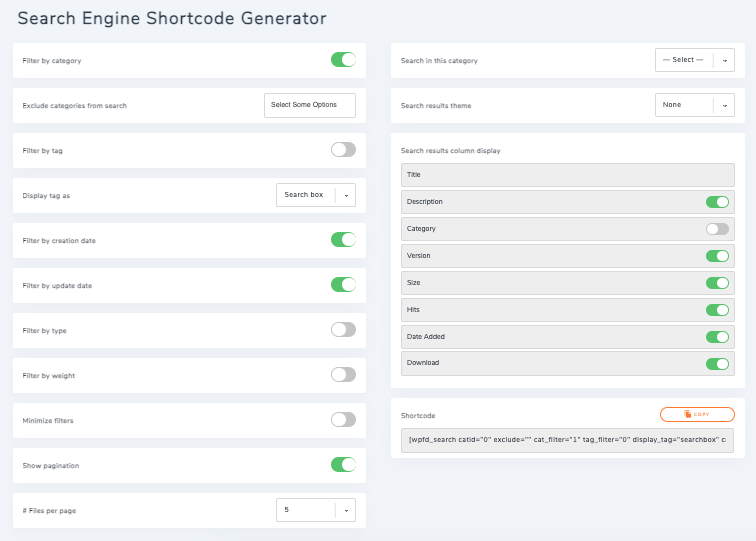
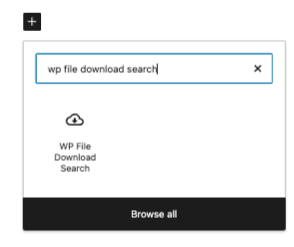
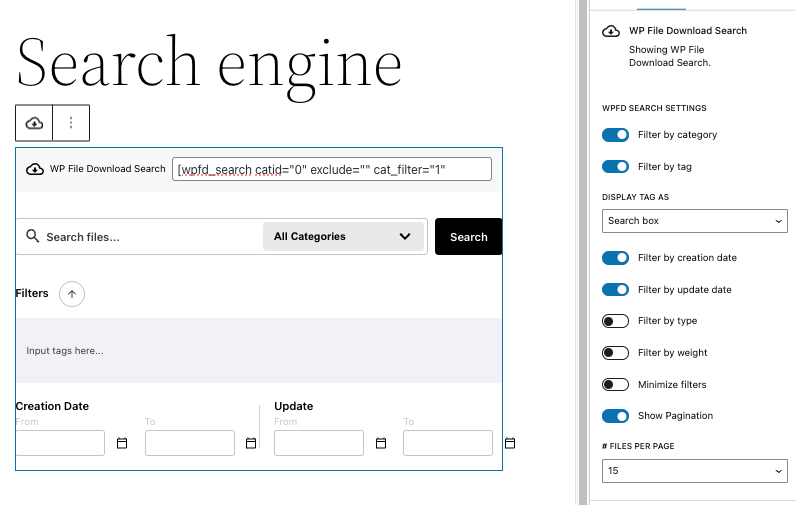


Comentários